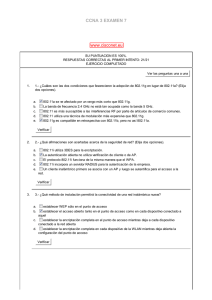(Inalámbrica).
Anuncio
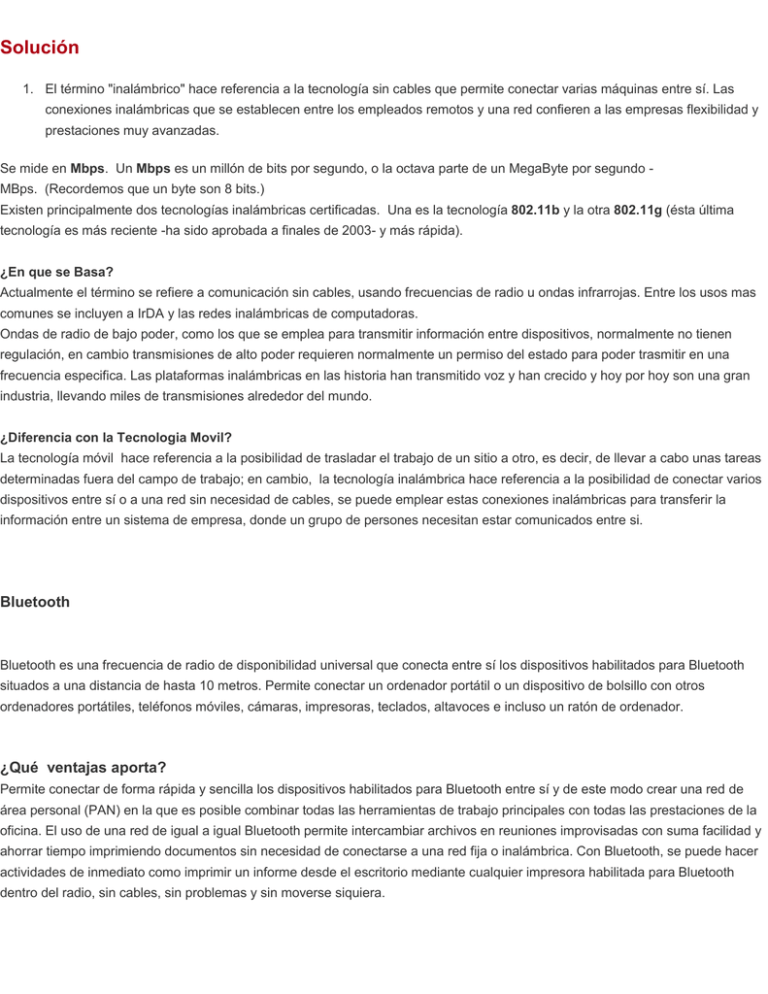
Solución 1. El término "inalámbrico" hace referencia a la tecnología sin cables que permite conectar varias máquinas entre sí. Las conexiones inalámbricas que se establecen entre los empleados remotos y una red confieren a las empresas flexibilidad y prestaciones muy avanzadas. Se mide en Mbps. Un Mbps es un millón de bits por segundo, o la octava parte de un MegaByte por segundo MBps. (Recordemos que un byte son 8 bits.) Existen principalmente dos tecnologías inalámbricas certificadas. Una es la tecnología 802.11b y la otra 802.11g (ésta última tecnología es más reciente -ha sido aprobada a finales de 2003- y más rápida). ¿En que se Basa? Actualmente el término se refiere a comunicación sin cables, usando frecuencias de radio u ondas infrarrojas. Entre los usos mas comunes se incluyen a IrDA y las redes inalámbricas de computadoras. Ondas de radio de bajo poder, como los que se emplea para transmitir información entre dispositivos, normalmente no tienen regulación, en cambio transmisiones de alto poder requieren normalmente un permiso del estado para poder trasmitir en una frecuencia especifica. Las plataformas inalámbricas en las historia han transmitido voz y han crecido y hoy por hoy son una gran industria, llevando miles de transmisiones alrededor del mundo. ¿Diferencia con la Tecnologia Movil? La tecnología móvil hace referencia a la posibilidad de trasladar el trabajo de un sitio a otro, es decir, de llevar a cabo unas tareas determinadas fuera del campo de trabajo; en cambio, la tecnología inalámbrica hace referencia a la posibilidad de conectar varios dispositivos entre sí o a una red sin necesidad de cables, se puede emplear estas conexiones inalámbricas para transferir la información entre un sistema de empresa, donde un grupo de persones necesitan estar comunicados entre si. Bluetooth Bluetooth es una frecuencia de radio de disponibilidad universal que conecta entre sí los dispositivos habilitados para Bluetooth situados a una distancia de hasta 10 metros. Permite conectar un ordenador portátil o un dispositivo de bolsillo con otros ordenadores portátiles, teléfonos móviles, cámaras, impresoras, teclados, altavoces e incluso un ratón de ordenador. ¿Qué ventajas aporta? Permite conectar de forma rápida y sencilla los dispositivos habilitados para Bluetooth entre sí y de este modo crear una red de área personal (PAN) en la que es posible combinar todas las herramientas de trabajo principales con todas las prestaciones de la oficina. El uso de una red de igual a igual Bluetooth permite intercambiar archivos en reuniones improvisadas con suma facilidad y ahorrar tiempo imprimiendo documentos sin necesidad de conectarse a una red fija o inalámbrica. Con Bluetooth, se puede hacer actividades de inmediato como imprimir un informe desde el escritorio mediante cualquier impresora habilitada para Bluetooth dentro del radio, sin cables, sin problemas y sin moverse siquiera. Wi-Fi Wi-Fi o red de área local inalámbrica (WLAN) es una red de TI de tamaño medio que utiliza la frecuencia de radio 802.11a, 802.11b o 802.11g en lugar de cables y permite realizar diversas conexiones inalámbricas a Internet. Si sabe dónde se encuentra una red Wi-Fi o WLAN, puede navegar por Internet, utilizar el correo electrónico y acceder a la red privada de una empresa. Esta es una buena opción para un empleado móvil que pasa fuera de su compañía. ¿Qué ventajas aporta? Donde haya una red Wi-Fi, existe un portal de información y comunicación. La incorporación de una red WLAN a la oficina proporciona una mayor libertad y favorece la versatilidad del entorno de trabajo tradicional. Ahora bien, estas posibilidades no se limitan a la oficina, y cada vez aparecen más redes WLAN en lugares como cybers, restaurantes, hoteles y aeropuertos, lo que permite a los usuarios acceder a la información que necesitan. Acceda a la red de la empresa y obtenga las respuestas que necesite, en el momento preciso. Wi-Fi pone a su disposición un acceso a Internet sin igual. VI MAX “Específicamente, la tecnología 802.16, a menudo denominada WiMAX, complementa la WLAN conectando hotspots con tecnología 802.11 a Internet y ofrece una alternativa inalámbrica para la conectividad de banda ancha de última generación a empresas y hogares.” Esta es una red muy costosa que aplica Microsoft verdaderamente podremos tener una banda ancha y no solo un ancho de banda, donde la velocidad de transmisión será mayor. ¿Cuál es la diferencia entre una red Wi-Fi y Wi-Max? Una red Wi-Fi, red ad hoc puede ser establecida por cualquiera para conectar la casa con la oficina, mientras que Wimax está diseñado para cubrir una ciudad entera a través de estaciones base dispersas alrededor del área metropolitana. GPRS GPRS es la sigla de General Packet Radio Services (servicios generales de paquetes por radio). A menudo se describe como "2,5 G", es decir, una tecnología entre la segunda (2G) y la tercera (3G) generación de tecnología móvil digital. Se transmite a través de redes de telefonía móvil y envía datos a una velocidad de hasta 114 Kbps. El usuario puede utilizar el teléfono móvil y el ordenador de bolsillo para navegar por Internet, enviar y recibir correo, y descargar datos y soportes. Permite realizar videoconferencias con sus colegas y utilizar mensajes instantáneos para charlar con sus familiares y amigos, esté donde esté. Además, puede emplearse como conexión para el ordenador portátil u otros dispositivos móviles. 3G Al igual que GPRS, la tecnología 3G (tecnología inalámbrica de tercera generación) es un servicio de comunicaciones inalámbricas que le permite estar conectado permanentemente a Internet a través del teléfono móvil, el ordenador de bolsillo, el Tablet PC o el ordenador portátil. La tecnología 3G promete una mejor calidad y fiabilidad, una mayor velocidad de transmisión de datos y un ancho de banda superior (que incluye la posibilidad de ejecutar aplicaciones multimedia). Con velocidades de datos de hasta 384 Kbps, es casi siete veces más rápida que una conexión telefónica estándar. ¿Qué ventajas aporta? Se dice que los usuarios de GPRS y 3G están "siempre conectados", dado que con estos métodos de conexión tienen acceso permanente a Internet. Mediante los mensajes de texto cortos, los empleados de campo pueden comunicar su progreso y solicitar asistencia. Los ejecutivos que se encuentran de viaje pueden acceder al correo electrónico de la empresa, de igual modo que puede hacerlo un empleado de ventas, que también puede consultar el inventario. Puede automatizar su casa o su oficina con dispositivos GPRS y 3G supervisar sus inversiones. Ventajas Deventajas No existen cables físicos (no hay cables que se enreden). Todavía no hay estudios certeros sobre la peligrosidad de las radiaciones utilizadas en las redes inalámbricas Permiten gran movilidad dentro del alcance de la red (las redes Pueden llegar a ser más inseguras, ya que hogareñas inalámbricas suelen tener hasta 100 metros de la cualquiera cerca podría acceder a la red base transmisora).. inalámbrica.s Suelen ser más baratas Suelen instalarse más fácilmente. WPAN Es la red inalámbrica más pequeña, utilizada para conectar varios dispositivos periféricos, como mouse, teclados y PDA, a una computadora. Todos estos dispositivos están dedicados a un solo host, generalmente mediante la tecnología Bluetooth o IR. WLAN La WLAN se usa generalmente para ampliar los límites de la red de área local (LAN, local wired network). Las WLAN usan la tecnología RF y cumplen con los estándares IEEE 802.11. Permiten a muchos usuarios conectarse a una red conectada por cable mediante un dispositivo conocido como punto de acceso (AP). El punto de acceso proporciona una conexión entre los hosts inalámbricos y los hosts en una red Ethernet conectada por cable. WWAN Las redes WWAN proporcionan cobertura en áreas extremadamente grandes. Un buen ejemplo de esta tecnología WWAN es la red por teléfono celular. Estas redes utilizan tecnologías como el acceso múltiple por división de código (CDMA, Code Division Multiple Access) o el sistema global para comunicaciones móviles (GSM, Global System for Mobile Communication) y están generalmente reguladas por entidades gubernamentales. 6. 7. CCNA Discovery Networking para el hogar y pequeñas empresas Práctica de laboratorio 7.2.5 Configuración de un punto de acceso inalámbrico Objetivo Configurar la porción del punto de acceso (AP) inalámbrico de un dispositivo multifunción para permitir el acceso a un cliente inalámbrico. Información básica/Preparación El dispositivo Linksys WRT300N incluye un switch de 4 puertos integrado, un router y un punto de acceso (AP) inalámbrico. En este laboratorio configurará el componente AP del dispositivo multifunción para permitir el acceso a clientes inalámbricos. Se configurarán las capacidades inalámbricas básicas del dispositivo multifunción pero no será una red inalámbrica segura. La configuración de una red inalámbrica segura se desarrollará en otro laboratorio posterior. Se necesitan los siguientes recursos: Computadora basada en Windows XP conectada por cable al dispositivo multifunción Linksys WRT300N Paso 1: Verifique la conectividad entre la computadora y el dispositivo multifunción a. La computadora que se utilice para configurar el AP deberá estar conectada a uno de los puertos de switch del dispositivo multifunción. b. En la computadora haga clic en el botón Inicio y seleccione Ejecutar. Escriba cmd y haga clic en Aceptar o presione Intro. c. En la petición de entrada de comandos envíe un comando ping al dispositivo multifunción utilizando la dirección IP por defecto, 192.168.1.1, o la dirección IP que se configuró en el puerto del dispositivo multifunción. No continúe hasta que el ping finalice correctamente. d. Escriba el comando que se utiliza para hacer ping al dispositivo multifunción. Ping 192.168.1.1____________________________________________________________________________ NOTA: Si el ping no se realiza correctamente, intente los siguientes pasos de resolución de problemas: Verifique la dirección IP de la computadora para asegurarse de que está en la red 192.168.1.0. Para poder realizar el ping, la computadora debe estar en la misma red que el dispositivo multifunción. El servicio DHCP del dispositivo multifunción está habilitado por defecto. Si la computadora está configurada como cliente de DHCP, debe tener una dirección IP y una máscara de subred válidas. Si la computadora tiene una dirección IP estática, debe estar en la red 192.168.1.0, y la máscara de subred debe ser 255.255.255.0. Asegúrese de que el cable sea un cable directo de buena calidad. Haga una prueba para verificarlo. Verifique que la luz de enlace para el puerto donde está conectada la computadora esté encendida. Verifique que el dispositivo multifunción esté conectado a una fuente de alimentación. Si ninguno de estos pasos corrige el problema, consulte a su instructor. Todo el contenido con copyright © 1992–2007 de Cisco Systems, Inc. Todos los derechos reservados. Este documento es información pública de Cisco. Página 1 de 3 CCNA Discovery Networking para el hogar y pequeñas empresas Paso 2: Inicie sesión en un dispositivo multifunción y configure la red inalámbrica a. Abra un explorador Web. En la línea de direcciones escriba http://ip_address donde dirección_ip es la dirección IP del router inalámbrico (el valor por defecto es 192.168.1.1). En la petición de entrada de comandos deje vacío el cuadro de texto del nombre del usuario pero escriba la contraseña asignada al router. La contraseña por defecto es admin. Haga clic en OK (Aceptar). b. En menú principal haga clic en la opción Wireless (Inalámbrica). c. En la ventana Basic Wireless Settings (Configuración inalámbrica básica), en Network Mode (Modo de red), se muestra mixed (mixto) por defecto, porque el AP admite los dispositivos inalámbricos 802.11b, g y n. Para conectarse al AP puede usar cualquiera de estos estándares. Si NO se va a usar la porción inalámbrica del dispositivo multifunción, el modo de red deberá estar configurado en Disabled (Desactivado). Deje seleccionado el valor por defecto Mixed. d. Elimine el SSID (Linksys) por defecto del cuadro de texto Network Name (SSID) (Nombre de la red [SSID]). Escriba un SSID nuevo y utilice su apellido o un nombre que le asigne el instructor. Los SSID distinguen entre mayúsculas y minúsculas. e. Escriba el nombre exacto del SSID que está utilizando. Broadcast enable________________________________ ____________________________________________________________________________ f. Haga clic en el menú desplegable Radio Band (Banda de radio) y anote las dos opciones. Auto-manual____________________________________________________________________________ g. Para una red inalámbrica que puede utilizar dispositivos cliente 802.11b, g o n, el valor por defecto es Auto (Automático). Este valor permite seleccionar la opción Wide Channel (Canal amplio) y otorga el mejor rendimiento. La opción Standard Channel (Canal estándar) se utiliza si los dispositivos cliente inalámbricos son 802.11b o g, o b y g al mismo tiempo. La opción Wide Channel se utiliza si sólo se utilizan dispositivos cliente 802.11n. Deje seleccionado el valor por defecto Auto. h. SSID Broadcast (Broadcast SSID) está configurado en enabled (activado) por defecto, lo que permite al AP enviar periódicamente el SSID con la antena inalámbrica. Cualquier dispositivo inalámbrico que haya en el área puede detectar este broadcast. Así es cómo los dispositivos cliente detectan redes inalámbricas cercanas. i. Haga clic en el botón Save Settings (Guardar configuración). Una vez que los valores se guarden correctamente haga clic en Continue (Continuar). Todo el contenido con copyright © 1992–2007 de Cisco Systems, Inc. Todos los derechos reservados. Este documento es información pública de Cisco. Página 2 de 3 CCNA Discovery Networking para el hogar y pequeñas empresas j. El AP ahora está configurado para una red inalámbrica con el nombre (SSID) que usted le asignó. Es importante tomar nota de esta información antes de iniciar el laboratorio siguiente o conectar cualquier NIC inalámbrica a la red inalámbrica. Paso 3: Reflexión a. ¿Cuántas redes inalámbricas considera que se podrían configurar en un aula? ¿Qué limitaría el número? Maximo 25 porque habria mas trafico en la red y se perdera la señal ____________________________________________________________________________ ____________________________________________________________________________ ____________________________________________________________________________ b. ¿Cuál podría ser un problema de seguridad cuando realiza un broadcast de SSID desde el AP? Puede haber un Hombre en el medio que puede acceder acceder a la informacion de manera remota ____________________________________________________________________________ ____________________________________________________________________________ ____________________________________________________________________________ Todo el contenido con copyright © 1992–2007 de Cisco Systems, Inc. Todos los derechos reservados. Este documento es información pública de Cisco. Página 3 de 3 8. es un plan de acción para afrontar riesgos de seguridad, o un conjunto de reglas para el mantenimiento de cierto nivel de seguridad. Pueden cubrir cualquier cosa desde buenas prácticas para la seguridad de un solo ordenador, reglas de una empresa o edificio, hasta las directrices de seguridad de un país entero. POLÍTICAS DE SEGURIDAD: Utilizar encriptación Inhabilitar DHCP Usar IP fija. Cambiar el SSID predeterminado. Cambiar los passwords por defecto de los administradores de la red. Cambiar periódicamente la clave WEP Aislar el tráfico administrativo del tráfico de los usuarios Cerrar los puertos que no se vayan a utilizar En vez de utilizar telnet, utilizar SSH, ya que éste último tiene protección de password Actualizar el firmware, ya que seguramente la última versión será la más segura instalar cortafuegos y mecanismos de autentificación entre ambas redes. Aplicar distintos niveles de seguridad según cliente y aplicación accedida. Utilizar estaciones de monitorización pasivas para detectar direcciones MAC no registradas y aumento de tráfico (IP_Spoofing); Uso del Sniffer_LAN. Hacer que los AP sean lo más inaccesibles físicamente para que los intrusos no puedan conectarse via consola o incluso resetearlo y utilizar la configuración por defecto Reducir la propagación fuera del edificio.